wifi的用户名怎么改 WiFi用户名修改教程
更新时间:2024-01-31 10:08:05作者:xtyang
现代社会已经离不开互联网的便利,而Wi-Fi作为无线网络的重要组成部分,在我们日常生活中扮演着不可或缺的角色,Wi-Fi用户名作为连接网络的重要凭证,很多人可能会觉得默认的用户名不够个性化或者不够安全,因此想要进行修改。对于一些不太熟悉技术操作的人来说,如何修改Wi-Fi用户名可能会感到困惑。不用担心本文将为大家介绍一些简单易行的Wi-Fi用户名修改方法,帮助大家轻松实现个性化的网络连接。
具体方法:
1.先打开浏览器,在地址栏上输入192.168.1.1,进入路由器界面
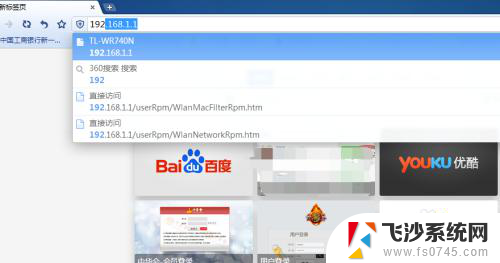
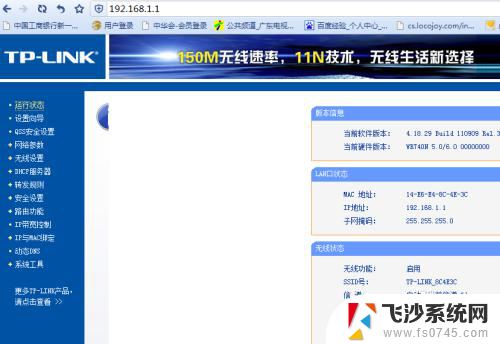
2.进入界面后,找到左边的导航上的无线设置。
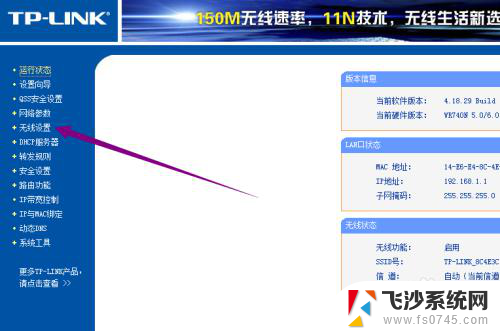
3.在无线设置下方有个基本设置,点击后中间出现设置栏
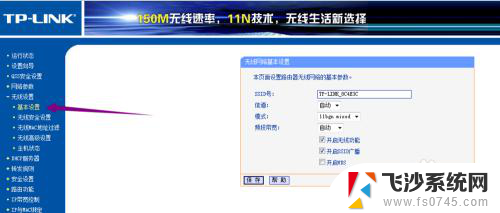
4.在设置栏中的SSID号就是现在使用的用户名,把原来的删掉。输入自己喜欢的用户名,点击下面的保存,这样就可以了。
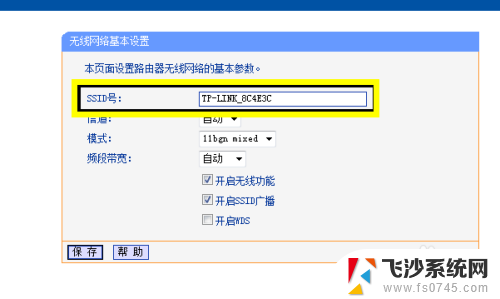
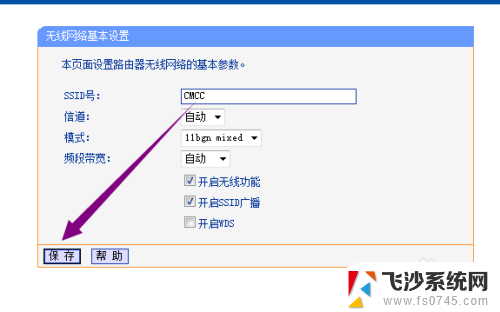
5.保存后,保存2字上方提示“你已更改了无线设置,重启后生效”点击蓝色的重启2字。
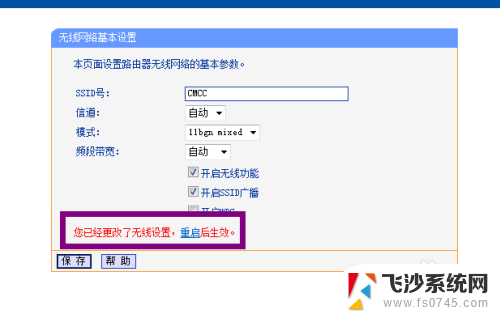
6.这时无线路由器就自动重启,重启后用户名就变了。
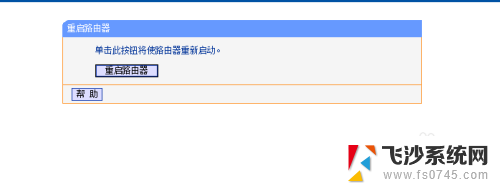
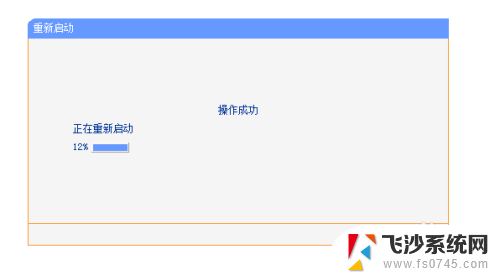
7.这样就修改完毕,从原来的用户名变成修改后的用户名。
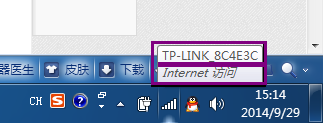
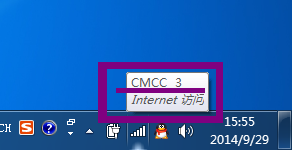
以上是关于如何更改WiFi用户名的全部内容,如果你遇到了相同的情况,赶快参考我的方法来处理吧!希望能对大家有所帮助。
wifi的用户名怎么改 WiFi用户名修改教程相关教程
-
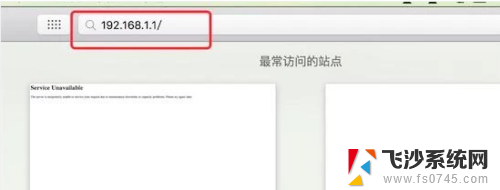 怎么改wifi用户名字怎么改 如何修改WiFi用户名
怎么改wifi用户名字怎么改 如何修改WiFi用户名2023-12-20
-
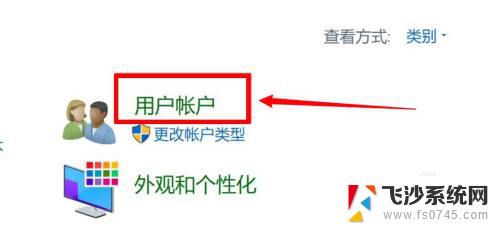 华为电脑修改用户名 华为电脑管理员用户名怎么改
华为电脑修改用户名 华为电脑管理员用户名怎么改2024-06-08
-
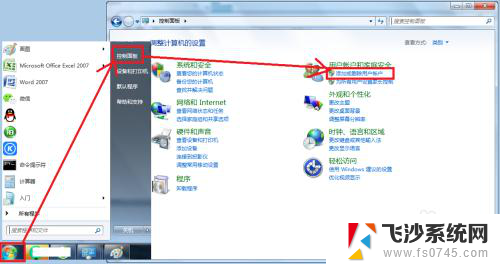 怎样修改用户名 电脑用户名修改方法
怎样修改用户名 电脑用户名修改方法2024-02-01
-
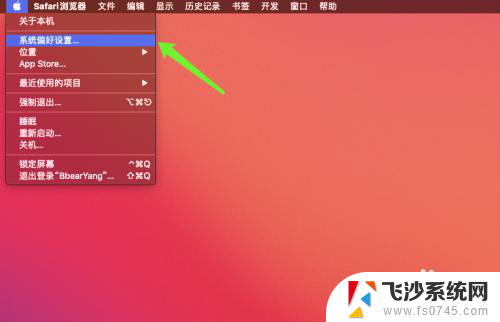 苹果电脑怎么修改用户名 苹果电脑如何修改账户名称
苹果电脑怎么修改用户名 苹果电脑如何修改账户名称2024-04-09
- office用户名怎么改 如何在Office中更改账户名称
- 苹果id用户名怎么改 Apple ID账号怎么修改姓名
- 修改计算机名字 电脑计算机名称与用户名称的修改方法
- 电脑怎么改账户名字 如何修改电脑账户名称
- wifi怎么改名称和密码 WiFi名称和密码如何修改
- 怎么更改outlook邮箱名 设置outlook帐户的名称教程
- 电脑如何硬盘分区合并 电脑硬盘分区合并注意事项
- 连接网络但是无法上网咋回事 电脑显示网络连接成功但无法上网
- 苹果笔记本装windows后如何切换 苹果笔记本装了双系统怎么切换到Windows
- 电脑输入法找不到 电脑输入法图标不见了如何处理
- 怎么卸载不用的软件 电脑上多余软件的删除方法
- 微信语音没声音麦克风也打开了 微信语音播放没有声音怎么办
电脑教程推荐
- 1 如何屏蔽edge浏览器 Windows 10 如何禁用Microsoft Edge
- 2 如何调整微信声音大小 怎样调节微信提示音大小
- 3 怎样让笔记本风扇声音变小 如何减少笔记本风扇的噪音
- 4 word中的箭头符号怎么打 在Word中怎么输入箭头图标
- 5 笔记本电脑调节亮度不起作用了怎么回事? 笔记本电脑键盘亮度调节键失灵
- 6 笔记本关掉触摸板快捷键 笔记本触摸板关闭方法
- 7 word文档选项打勾方框怎么添加 Word中怎样插入一个可勾选的方框
- 8 宽带已经连接上但是无法上网 电脑显示网络连接成功但无法上网怎么解决
- 9 iphone怎么用数据线传输文件到电脑 iPhone 数据线 如何传输文件
- 10 电脑蓝屏0*000000f4 电脑蓝屏代码0X000000f4解决方法